windows怎么改壁纸 windows10如何更改桌面壁纸
时间:2024-04-04 来源:互联网 浏览量:
在日常使用电脑的过程中,我们经常需要更改桌面壁纸来增加视觉的新鲜感,Windows作为目前最流行的操作系统之一,拥有丰富的个性化设置选项,其中更改桌面壁纸也是其中之一。特别是在Windows 10系统中,更改桌面壁纸变得更加简单和便捷。通过一些简单的操作,我们就可以轻松地将喜欢的图片或照片设置为桌面背景,让我们的电脑屏幕焕然一新。接下来让我们一起来了解一下Windows 10系统中如何更改桌面壁纸吧!
操作方法:
1.鼠标右击桌面打开“菜单"
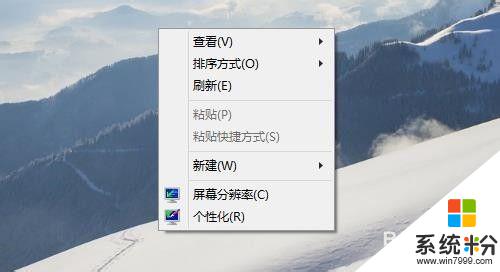
2.点击进入”个性化“设置
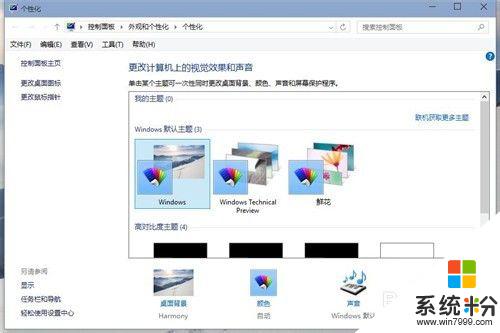
3.进入”桌面背景“设置
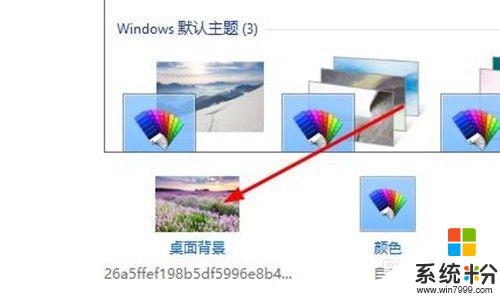
4.点击”浏览“选择需要更换的桌面壁纸
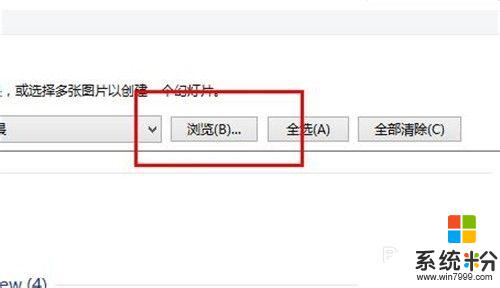
5.选择好需要更改的图片文件
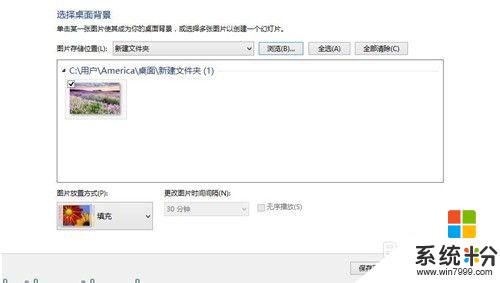
6.桌面壁纸已经可以预览到,如果觉得满意点击”保存设置“。
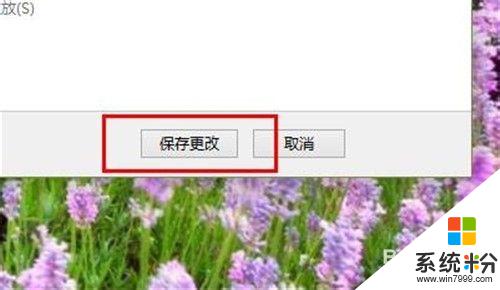
7.桌面壁纸更换成功,开始新的电脑体验。

以上就是如何更改Windows的壁纸的全部内容,如果您遇到这种情况,不妨根据这些方法来解决,希望对大家有所帮助。
我要分享:
相关教程
- ·怎样下载win10桌面壁纸;如何更换电脑桌面壁纸
- ·win10怎么更换桌面壁纸;桌面壁纸能否自动更换
- ·Win10怎么更改壁纸?win10专业版更改壁纸的方法!
- ·怎样把锁屏壁纸改成自定义的 windows10怎样更改锁屏壁纸为自己喜欢的图片
- ·win10桌面壁纸怎么换成网上下载的壁纸|win10如何更换壁纸
- ·win10桌面壁纸变黑色壁纸无法更换的解决方法!
- ·桌面文件放在d盘 Win10系统电脑怎么将所有桌面文件都保存到D盘
- ·管理员账户怎么登陆 Win10系统如何登录管理员账户
- ·电脑盖上后黑屏不能唤醒怎么办 win10黑屏睡眠后无法唤醒怎么办
- ·电脑上如何查看显卡配置 win10怎么查看电脑显卡配置
win10系统教程推荐
- 1 电脑快捷搜索键是哪个 win10搜索功能的快捷键是什么
- 2 win10系统老是卡死 win10电脑突然卡死怎么办
- 3 w10怎么进入bios界面快捷键 开机按什么键可以进入win10的bios
- 4电脑桌面图标变大怎么恢复正常 WIN10桌面图标突然变大了怎么办
- 5电脑简繁体转换快捷键 Win10自带输入法简繁体切换快捷键修改方法
- 6电脑怎么修复dns Win10 DNS设置异常怎么修复
- 7windows10激活wifi Win10如何连接wifi上网
- 8windows10儿童模式 Win10电脑的儿童模式设置步骤
- 9电脑定时开关机在哪里取消 win10怎么取消定时关机
- 10可以放在电脑桌面的备忘录 win10如何在桌面上放置备忘录
win10系统热门教程
- 1 Win10怎么删除主题?win10删除多余主题的方法!
- 2 win10网络连接不稳定时常断网掉线的解决方法!
- 3 笔记本自动开机怎么关闭 Win10系统怎么设置不自动开机
- 4安装win10系统时解决500兆系统保留分区的方法 如何解决安装win10系统时有500兆的系统保留分区
- 5Win10一周年正式版Win10 1607(14393)怎么设置(应用和设置为黑色主题)?
- 6win10文件在开始屏幕上的瓷砖背景颜色怎么修改【图文】
- 7Win10系统微软拼音无法删除,按钮为灰色怎么办?Win10微软拼音删除方法
- 8Windows 10 Redstone新功能将改变一切?
- 9Win10欢迎界面的图片该怎么更改?Win10个性化欢迎界面设置方法!
- 10win10快速开机的三种方法【图文教程】
最新win10教程
- 1 桌面文件放在d盘 Win10系统电脑怎么将所有桌面文件都保存到D盘
- 2 管理员账户怎么登陆 Win10系统如何登录管理员账户
- 3 电脑盖上后黑屏不能唤醒怎么办 win10黑屏睡眠后无法唤醒怎么办
- 4电脑上如何查看显卡配置 win10怎么查看电脑显卡配置
- 5电脑的网络在哪里打开 Win10网络发现设置在哪里
- 6怎么卸载电脑上的五笔输入法 Win10怎么关闭五笔输入法
- 7苹果笔记本做了win10系统,怎样恢复原系统 苹果电脑装了windows系统怎么办
- 8电脑快捷搜索键是哪个 win10搜索功能的快捷键是什么
- 9win10 锁屏 壁纸 win10锁屏壁纸设置技巧
- 10win10系统老是卡死 win10电脑突然卡死怎么办
